អ្នកទទួលវិសាលគមស្ថិតក្នុងរបៀបកំណត់៖ របៀបជួសជុលក្នុងរយៈពេលប៉ុន្មានវិនាទី

តារាងមាតិកា
រៀងរាល់ឆ្នាំក្នុងអំឡុងពេលវិស្សមកាល ខ្ញុំបើកឡានទៅផ្ទះឪពុកម្តាយខ្ញុំដើម្បីអបអរជាមួយពួកគេ ហើយឆ្នាំនេះក៏មិនមានករណីលើកលែងដែរ។
កាលពីឆ្នាំមុន ខ្ញុំបានសម្រេចចិត្តដើម្បីទទួលបានការភ្ជាប់ទូរទស្សន៍ខ្សែកាប Spectrum សម្រាប់មនុស្សរបស់ខ្ញុំ ដោយសារតែពួកគេ ដូចជាអ្នកផ្សេងទៀតជាច្រើនដែរ ពឹងផ្អែកលើទូរទស្សន៍ខ្សែកាបសម្រាប់ការកម្សាន្តជាជាងប្រព័ន្ធ OTT។
វាដំណើរការបានល្អ និងល្អរហូតដល់ថ្ងៃមួយ សារមួយបានលេចឡើងនៅលើអេក្រង់ទូរទស្សន៍ដោយបញ្ជាក់ថា 'Spectrum Receiver is in limit mode' '.
អរគុណដែលខ្ញុំបាននៅទីនោះ នៅពេលដែលវាបានកើតឡើង ដូច្នេះខ្ញុំបានចុះទៅដោះស្រាយបញ្ហានេះភ្លាមៗ។
បន្ទាប់ពីការស្រាវជ្រាវយ៉ាងល្អិតល្អន់ ខ្ញុំបានធ្វើការសន្និដ្ឋានដូចខាងក្រោម។
ប្រសិនបើអ្នកកំពុងប្រឈមមុខនឹងបញ្ហាស្រដៀងគ្នានេះ សូមរំកិលចុះក្រោម។
ប្រសិនបើអ្នកទទួល Spectrum ស្ថិតក្នុងរបៀបមានកំណត់ វាអាចត្រូវបានដោះស្រាយដោយចាប់ផ្តើមឧបករណ៍ទទួល Spectrum ឡើងវិញ ឬកំណត់វាឡើងវិញ។ ការធ្វើឱ្យសញ្ញាឡើងវិញនៅលើឧបករណ៍ទទួលវិសាលគមក៏នឹងធ្វើល្បិចផងដែរ។
លើសពីនេះទៅទៀត ខ្ញុំក៏បានពិភាក្សាអំពីហេតុផលផ្សេងៗដែលនៅពីក្រោយសារកំហុសដែលបង្ហាញនៅលើអេក្រង់។ ខ្ញុំក៏បានលើកឡើងអំពីវិធីទាក់ទងជំនួយ និងទាមទារការធានារបស់អ្នក។
ហេតុអ្វីបានជាអ្នកទទួល Spectrum នៅក្នុងរបៀបមានកំណត់?
មុននឹងយើងពិនិត្យមើលវិធីដោះស្រាយបញ្ហានេះ អ្នកត្រូវយល់ពីមូលហេតុដែល Spectrum អ្នកទទួលស្ថិតក្នុងទម្រង់មានកំណត់។
មានហេតុផលជាច្រើនសម្រាប់ដូចគ្នា ប៉ុន្តែខ្ញុំបានរាយបញ្ជីបញ្ហាសំខាន់ៗចំនួនបួនខាងក្រោម។
វានឹងផ្តល់ឱ្យអ្នកនូវគំនិតដ៏ហ្មត់ចត់នៃអ្វីដែលអ្នកកំពុងមាន។ការដោះស្រាយជាយថាហេតុ និងជួយអ្នកក្នុងការស្វែងរកដំណោះស្រាយដែលអាចធ្វើទៅបានសម្រាប់ដូចគ្នា។
ការជ្រៀតជ្រែកសញ្ញា
ការជ្រៀតជ្រែកតាមសញ្ញាអាចបណ្តាលឱ្យមានបញ្ហាជាច្រើន។ ប្រសិនបើអ្នកមិនមានការទទួលសញ្ញាដ៏អស្ចារ្យទេ បញ្ហានេះអាចនឹងកើតឡើង។
ប្រអប់ដែលបង្ហាញពី 'Limited Mode' ក៏អាចនឹងលេចឡើងផងដែរ ប្រសិនបើអ្នកបានបាត់សញ្ញា។
សូមមើលផងដែរ: តើចានមាន HBO ទេ? យើងបានធ្វើការស្រាវជ្រាវហើយប្រសិនបើសារនេះលេចឡើងនៅលើឧបករណ៍ទូរទស្សន៍ទាំងអស់របស់អ្នក នោះមានន័យថាមានបញ្ហាមួយចំនួនជាមួយនឹងសញ្ញាខ្សែវិសាលគម។
ម៉ាស៊ីនមេបានបិទសម្រាប់ការថែទាំ

Spectrum Servers ជារឿយៗឆ្លងកាត់ការថែទាំមួយចំនួន។
នេះប្រហែលជាដោយសារតែក្រុមហ៊ុនកំពុងធ្វើការអាប់ដេត ឬការថែទាំម៉ាស៊ីនមេផ្សេងទៀតកំពុងកើតឡើង។
ទោះយ៉ាងណាក៏ដោយ 'របៀបមានកំណត់' សារនឹងបង្ហាញនៅលើអេក្រង់របស់អ្នកនៅពេលដែលវាកើតឡើង។
វានឹងត្រូវបានជួសជុលដោយស្វ័យប្រវត្តិនៅពេលដែលការងារថែទាំត្រូវបានបញ្ចប់។ ដូច្នេះហើយ អ្នកមិនចាំបាច់ព្រួយបារម្ភអំពីវាច្រើននោះទេ។
កំហុសគណនី
ជួនកាលគណនីដែលមិនបានភ្ជាប់ ឬកំហុសគណនីផ្សេងទៀតនៅក្នុងម៉ាស៊ីនមេវិសាលគមអាចជាមូលហេតុនៃភាពខុសគ្នាទាំងនេះ។
វាចាំបាច់ក្នុងការទទួលស្គាល់កំហុសទាំងនេះ ហើយជួសជុលវាឱ្យបានឆាប់តាមដែលអាចធ្វើទៅបាន។
ពេលខ្លះសារកំហុសនឹងបង្ហាញឡើងជាមួយនឹងកំហុស 'គណនីមានកំណត់' នៅពេលដែលមានការកំណត់មិនត្រឹមត្រូវនៅក្នុងគណនីរបស់អ្នក។
ក្នុងករណីផ្សេងទៀត វានឹងបង្ហាញជាកំហុសផ្នែកខាងក្រោយ ដែលមានន័យថាមានកំហុសក្នុងការសរសេរកូដដើមនៃគណនីរបស់អ្នក ដែលទទួលខុសត្រូវផងដែរចំពោះតាមដានសកម្មភាពប្រចាំខែ។
អ្នកទទួលវិសាលគមបានកំណត់រចនាសម្ព័ន្ធមិនត្រឹមត្រូវ
កំហុសក្នុងរបៀបមានកំណត់នឹងបង្ហាញប្រសិនបើអ្នកទទួលវិសាលគមមិនត្រូវបានកំណត់ត្រឹមត្រូវ ឬបានផ្លាស់ប្តូរការកំណត់។
ក្នុងករណីផ្សេងទៀត វា អាចបណ្តាលមកពីអ្នកទទួលអសកម្ម។ ទោះយ៉ាងណាក៏ដោយ អ្នកនឹងត្រូវស្វែងរកដំណោះស្រាយដែលសមរម្យសម្រាប់បញ្ហានេះ។
ឥឡូវនេះ យើងបានពិភាក្សាអំពីមូលហេតុនៃសារកំហុស 'របៀបមានកំណត់' ដែលលេចឡើងនៅលើអេក្រង់ទូរទស្សន៍របស់អ្នក ចូរយើងស្វែងយល់ពីដំណោះស្រាយដែលអាចធ្វើទៅបានសម្រាប់បញ្ហានេះ។ បញ្ហា។
ចាប់ផ្តើមឧបករណ៍ទទួល Spectrum របស់អ្នកឡើងវិញ
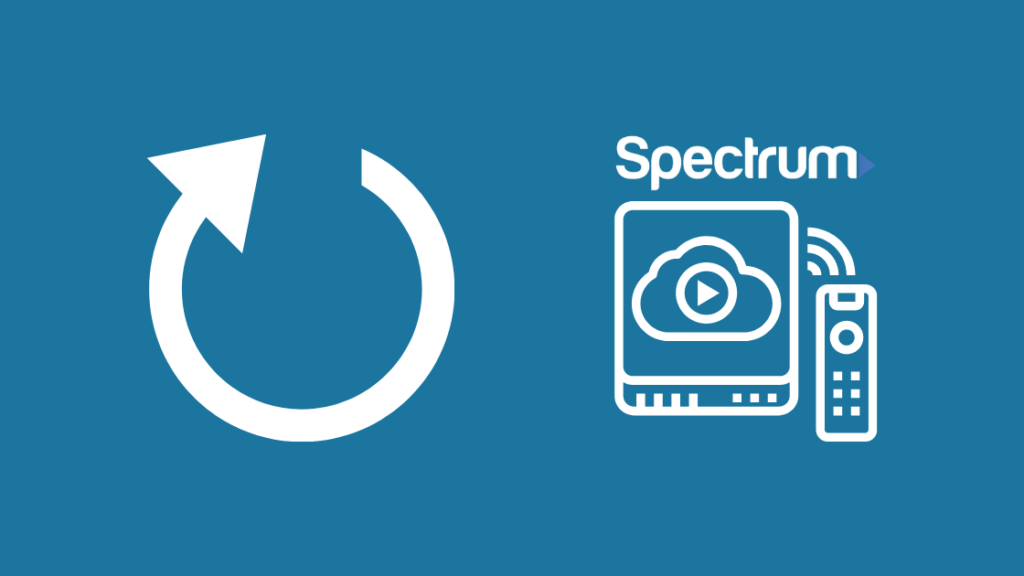
នេះគឺជាការដោះស្រាយមួយដែលងាយស្រួលបំផុត និងញឹកញាប់បំផុត។
ការចាប់ផ្ដើមឡើងវិញសាមញ្ញអាចដោះស្រាយបញ្ហាស្ទើរតែទាំងអស់ដែលទាក់ទងនឹង ទៅកាន់អ្នកទទួល។
នីតិវិធីនេះចាំបាច់ត្រូវអនុវត្តដោយដៃ។ ដូច្នេះត្រូវប្រាកដថាអ្នកបានផ្តាច់ប្រអប់ខ្សែវិសាលគមពីប្រភពថាមពលរបស់វា។
បន្ទាប់ពីនោះ សូមរង់ចាំមួយរយៈ បន្ទាប់មកចុចប៊ូតុងថាមពលឱ្យជាប់ប្រហែលដប់វិនាទី រហូតដល់ឧបករណ៍បិទ។
ផ្តាច់ខ្សែទាំងអស់ចេញពីឧបករណ៍ទទួល ហើយជំនួសខ្សែដែលខូច ប្រសិនបើមាន។
រង់ចាំ 60 វិនាទីទៀត មុនពេលដោតឧបករណ៍ទទួលចូលទៅក្នុងប្រភពថាមពលវិញ។
ឥឡូវនេះ បើក វាបើក ហើយរង់ចាំប្រអប់ខ្សែវិសាលគមចាប់ផ្តើមឡើងវិញ។
កែប្រែព័ត៌មានលម្អិតគណនី
គណនីវិសាលគមអនុញ្ញាតឱ្យអ្នកកែប្រែព័ត៌មានលម្អិតអំពីការចេញវិក្កយបត្ររបស់អ្នក គ្រប់គ្រងការជាវរបស់អ្នកជាដើម។
ប្រសិនបើ មានបញ្ហាមួយចំនួនជាមួយគណនីវិសាលគម បន្ទាប់មក 'មានកំណត់កំហុសរបៀបនឹងលេចឡើង។
ដើម្បីដោះស្រាយបញ្ហាទាក់ទងនឹងគណនី សូមបើកកម្មវិធីរុករកតាមអ៊ីនធឺណិតរបស់អ្នក ហើយភ្ជាប់ទៅបណ្តាញវិសាលគម ដើម្បីចូលប្រើទំព័រចូល។
ពិនិត្យមើលថាតើ VPN ត្រូវបានបិទឬអត់ ដោយសារវិសាលគមនឹង មិនដំណើរការលើអាសយដ្ឋាន IP ដែលបានកែទម្រង់។
នៅពេលដែលអ្នកបានចូលទៅក្នុងគណនីរបស់អ្នក សូមចូលទៅកាន់ទំព័រការកំណត់ ហើយមើលថាតើការកំណត់រចនាសម្ព័ន្ធណាមួយត្រូវបានផ្លាស់ប្តូរឬអត់។
ត្រូវប្រាកដថាអ្វីៗទាំងអស់ត្រូវបានកំណត់ត្រឹមត្រូវ និងរក្សាទុក ការផ្លាស់ប្តូរណាមួយដែលបានធ្វើឡើង។
បន្ទាប់ពីនោះ អ្នកនឹងត្រូវចាប់ផ្តើមប្រអប់ខ្សែឡើងវិញសម្រាប់ការផ្លាស់ប្តូរទាំងអស់នេះ ដើម្បីឆ្លុះបញ្ចាំងលើអ្នកទទួលរបស់អ្នក។
កំណត់ឧបករណ៍ទទួលវិសាលគមរបស់អ្នកឡើងវិញ
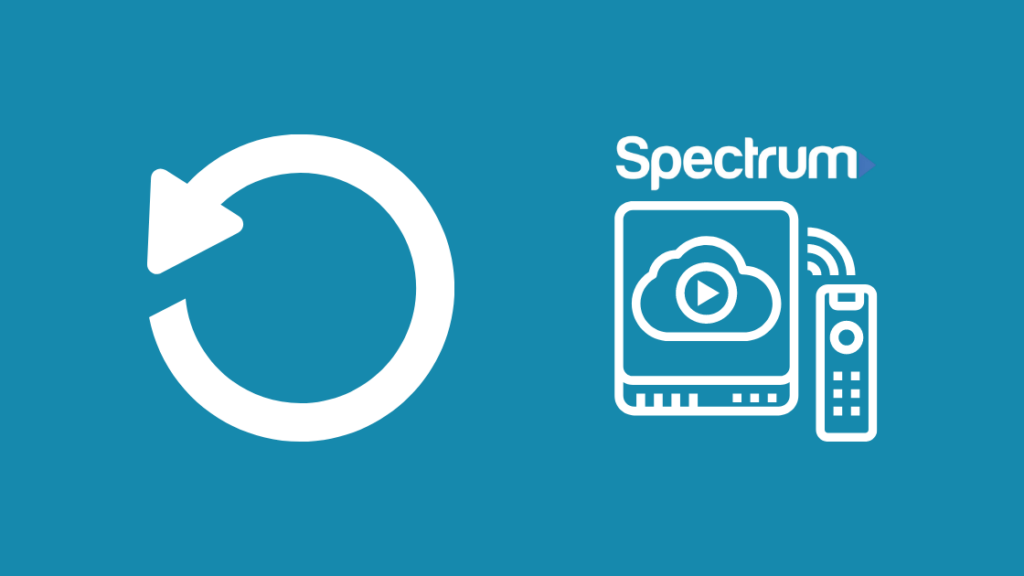
ការកំណត់ឧបករណ៍ទទួលឡើងវិញនឹងដោះស្រាយបញ្ហាភាគច្រើនដែលអ្នកកំពុងជួបប្រទះ។
អ្នកអាចកំណត់ឧបករណ៍ឡើងវិញបានយ៉ាងងាយស្រួលដោយប្រើកម្មវិធី My Spectrum។
ដើម្បីធ្វើដូច្នេះ សូមបើកកម្មវិធី My Spectrum ហើយ ចូលទៅក្នុងគណនីរបស់អ្នកដោយបញ្ចូលព័ត៌មានសម្ងាត់នៃការចូលរបស់អ្នក។
អ្នកអាចឃើញជម្រើសសេវាកម្ម ចុចលើវា ហើយជ្រើសរើសជម្រើសទូរទស្សន៍នៅក្រោមវា។
អ្នកនឹងត្រូវបានបញ្ជូនបន្តទៅកាន់ទំព័រដែល ប៊ូតុង 'ជួបប្រទះបញ្ហា' នឹងបង្ហាញឡើង។
ចុចលើវា ហើយសំណុំនៃការណែនាំនឹងបង្ហាញនៅលើអេក្រង់នៅពេលដែលវាត្រូវបានធ្វើរួច។
អនុវត្តតាមការណែនាំទាំងនេះយ៉ាងជិតស្និទ្ធ ដើម្បីបញ្ចប់ដំណើរការ និងរបស់អ្នក អ្នកទទួលនឹងត្រូវបានកំណត់ឡើងវិញដោយស្វ័យប្រវត្តិ។
ជួសជុលកំហុសអង្គចងចាំ
កំហុសអង្គចងចាំនឹងរារាំងមាតិកាណាមួយដែលអ្នកកំពុងចាក់ផ្សាយ។
កំហុសអង្គចងចាំជាញឹកញាប់ត្រូវបានផ្សារភ្ជាប់ជាមួយនឹងការបរាជ័យនៃ DRAM និង ពួកគេអាចត្រូវបានដោះស្រាយដោយការជំនួស DRAMហើយទីបំផុតការចាប់ផ្ដើមប្រអប់ខ្សែឡើងវិញ។
ចុចប៊ូតុង 'ចេញ' ឱ្យជាប់រយៈពេលប្រហែល 30 វិនាទី ដើម្បីជួសជុលការបរាជ័យនៃអង្គចងចាំ។
បន្ទាប់ពីនោះ ប្រអប់ Spectrum Cable នឹងចាប់ផ្ដើមឡើងវិញ ហើយដំណើរការកំណត់ឡើងវិញ នឹងចាប់ផ្តើមក្នុងពេលឆាប់ៗនេះ។
នៅពេលវាបញ្ចប់ សូមចូលទៅកាន់គណនីវិសាលគមរបស់អ្នក។
ជ្រើសរើសម៉ឺនុយសេវាកម្ម ហើយជ្រើសរើសជម្រើសទូរទស្សន៍នៅក្រោមវា។
បន្ទាប់ពីនោះ សូមជ្រើសរើស ជម្រើស 'កំពុងជួបប្រទះបញ្ហា'។
អនុវត្តតាមការណែនាំដែលបង្ហាញនៅលើអេក្រង់ ហើយបំពេញនីតិវិធី។
ផ្ទុកឡើងវិញនូវសញ្ញានៅលើប្រអប់ខ្សែ Spectrum របស់អ្នក
វិធីសាស្រ្តមួយផ្សេងទៀតសម្រាប់ការដោះស្រាយដែនកំណត់ បញ្ហាមុខងារគឺដោយការធ្វើឱ្យសញ្ញាឡើងវិញនៅលើប្រអប់ខ្សែ Spectrum របស់អ្នក។
ដំណើរការនេះគឺសាមញ្ញណាស់ ហើយវាអាចត្រូវបានធ្វើបានយ៉ាងឆាប់រហ័សដោយការចូលទៅក្នុងគណនីវិសាលគមរបស់អ្នក។
ដើម្បីអនុវត្តប្រតិបត្តិការនេះ ចូលទៅកាន់គេហទំព័រ 'Spectrum Official' ហើយចូលទៅក្នុងគណនីរបស់អ្នកដោយបញ្ចូលព័ត៌មានបញ្ជាក់ការចូលដែលសមរម្យ។
បន្ទាប់ពីនោះ សូមជ្រើសរើសជម្រើស 'សេវាកម្ម' ហើយជ្រើសរើសជម្រើស 'ទូរទស្សន៍' នៅក្រោមវា។
រូបតំណាង 'កំពុងជួបប្រទះបញ្ហា' នឹងលេចឡើងនៅពេលដែលអ្នកជ្រើសរើសជម្រើសទូរទស្សន៍។
នៅក្រោមនោះ សូមជ្រើសរើសជម្រើសកំណត់ឡើងវិញ។
វានឹងធ្វើឱ្យសញ្ញាឡើងវិញដោយស្វ័យប្រវត្តិនៅលើប្រអប់ខ្សែវិសាលគមរបស់អ្នក។
សូមមើលផងដែរ: អ៊ិនធឺណិតរដ្ឋាភិបាលឥតគិតថ្លៃ និងកុំព្យូទ័រយួរដៃសម្រាប់គ្រួសារដែលមានចំណូលទាប៖ របៀបដាក់ពាក្យទាក់ទងផ្នែកគាំទ្រ

ប្រសិនបើអ្នកនៅតែប្រឈមមុខនឹងបញ្ហានេះ នោះមិនមានអ្វីច្រើនដែលអ្នកអាចធ្វើបានអំពីវានោះទេ។
អ្នកនឹងត្រូវការមួយចំនួន ជំនួយអ្នកជំនាញក្នុងការដោះស្រាយបញ្ហា។
ចូលទៅកាន់ Spectrum Support ដើម្បីទាក់ទងជាមួយក្រុមគាំទ្រវិសាលគម។
នៅពេលដែលអ្នកបើកគេហទំព័រនោះ សូមជ្រើសរើសជម្រើសទូរទស្សន៍។
ប្រធានបទជាច្រើននឹងបង្ហាញនៅលើអេក្រង់។ ជ្រើសរើសបញ្ហាដែលអ្នកកំពុងប្រឈមមុខ ដើម្បីស្វែងរកដំណោះស្រាយដែលល្អបំផុត។
អ្នកក៏អាចជជែកជាមួយអ្នកជំនាញដើម្បីទទួលបានការណែនាំត្រឹមត្រូវ។
ការធានាទាមទារសំណង
ប្រសិនបើបញ្ហា អ្នកកំពុងប្រឈមមុខនឹងបញ្ហាដែលទាក់ទងនឹងផ្នែករឹង អ្នកប្រហែលជាគួរតែប្រមូលឯកសារដែលទាក់ទងនឹងការធានាដើម្បីទាមទារការធានា។
វិធីនេះ អ្នកអាចប្តូរការធានារបស់អ្នក និងទទួលបានប្រអប់ខ្សែថ្មី។
ត្រូវប្រាកដថាអ្នកមានអ្វីៗគ្រប់យ៉ាងនៅដដែលដូចអំឡុងពេលនៃការទិញ ដើម្បីប្តូរយកការធានារបស់អ្នក។
ការគិតចុងក្រោយលើអ្នកទទួលវិសាលគមនៅក្នុងរបៀបមានកំណត់
ខ្ញុំដឹងថាវាអាចមានការរំខាននៅពេលដែលសារមានកំហុស វាលេចឡើងនៅពេលអ្នកកំពុងព្យាយាមមើលទូរទស្សន៍ដោយសន្តិវិធី។
ទោះជាយ៉ាងណាក៏ដោយ ខ្ញុំសង្ឃឹមថាអ្នករកឃើញថាអត្ថបទនេះមានប្រយោជន៍ក្នុងការដោះស្រាយបញ្ហាដែលអ្នកកំពុងប្រឈមមុខ។
អ្នកត្រូវចងចាំខ្លះៗ ចំណុចមុនពេលបន្តទៅមុខទៀត។
ការកំណត់អ្នកទទួលឡើងវិញនឹងលុបការផ្លាស់ប្តូរថ្មីៗដែលបានធ្វើឡើងចំពោះអ្នកទទួល ហើយស្ដារវាទៅការកំណត់រោងចក្ររបស់វា។
តាមវិធីនេះ អ្នកអាចកំណត់រចនាសម្ព័ន្ធវាតាមដែលអ្នកចង់បាន។
នៅពេលដែលអ្នកចាប់ផ្តើមប្រអប់ Spectrum Cable ឡើងវិញ អ្នកនឹងទទួលបានសញ្ញានៅលើប្រអប់ខ្សែរបស់អ្នក ហើយបណ្តាញទាំងអស់នឹងបង្ហាញឡើង។
មុនពេលជួសជុលគណនី សូមប្រាកដថាអ្នកបានដកឧបករណ៍ទាំងអស់ចេញ។ ដែលត្រូវបានភ្ជាប់ទៅបណ្តាញរបស់អ្នក។
ក៏កំណត់ការកំណត់ DNS ផងដែរ។កម្មវិធីរុករកតាមអ៊ីនធឺណិតរបស់អ្នកទៅជាលំនាំដើម មុនពេលចូល ដើម្បីធានាថាអ្នកកំពុងប្រើកម្មវិធីរុករកត្រឹមត្រូវដើម្បីចូលប្រើគណនី។
ប្រសិនបើការថែទាំម៉ាស៊ីនមេកំពុងដំណើរការ វិធីសាស្ត្រខាងលើនឹងមិនអាចដំណើរការបានទេ ហើយអ្នកនឹងត្រូវរង់ចាំវា។ ចេញ។
អ្នកក៏អាចរីករាយក្នុងការអានផងដែរ៖
- ប្រអប់ខ្សែ Spectrum បានជាប់គាំងនៅពេលទាញយកកម្មវិធីដំបូង៖ របៀបជួសជុល
- Spectrum DVR មិនថតកម្មវិធីដែលបានកំណត់ពេល៖ របៀបជួសជុលក្នុងរយៈពេលប៉ុន្មានវិនាទី
- វិធីកម្ចាត់ថ្លៃទូរទស្សន៍ផ្សាយ [Xfinity, Spectrum, AT&T]
- កូដកំហុស Spectrum TV៖ មគ្គុទ្ទេសក៍ដោះស្រាយបញ្ហាចុងក្រោយ
- កូដកំហុស Spectrum IA01៖ របៀបជួសជុលក្នុងរយៈពេលប៉ុន្មានវិនាទី
សំណួរដែលគេសួរញឹកញាប់
តើខ្ញុំត្រូវកំណត់របៀបវិសាលគមរបស់ខ្ញុំឡើងវិញដោយរបៀបណា?
ចុចប៊ូតុងទូរទស្សន៍ឱ្យជាប់មួយរយៈ។ ខណៈពេលដែលអ្នកនៅវា សូមចុចប៊ូតុង OK មួយវិនាទី ហើយលែងប៊ូតុងទាំងពីរក្នុងពេលដំណាលគ្នា។ បន្ទាប់ពីនោះចុចប៊ូតុង 'លុប' ឱ្យជាប់រយៈពេល 3 វិនាទីទៀត។ ឧបករណ៍បញ្ជាពីចម្ងាយវិសាលគមរបស់អ្នកនឹងកំណត់ឡើងវិញដោយស្វ័យប្រវត្តិ។
តើប៊ូតុងកំណត់ឡើងវិញនៅលើប្រអប់ខ្សែ Spectrum នៅឯណា?
អ្នកអាចកំណត់ទីតាំងប៊ូតុងកំណត់ឡើងវិញនៅខាងមុខ ឬខាងក្រោយប្រអប់ខ្សែរបស់អ្នក។ ពិនិត្យមើលប៊ូតុងមូលតូចមួយដែលមានស្លាកកំណត់ឡើងវិញនៅលើបន្ទះខាងមុខនៃប្រអប់ខ្សែរបស់អ្នក។ ប្រសិនបើអ្នករកមិនឃើញទេ សូមរកមើលប៊ូតុងនៅជិតខ្សែថាមពលនៅលើបន្ទះខាងក្រោយ។
តើខ្ញុំត្រូវបិទការគ្រប់គ្រងដោយមាតាបិតានៅលើវិសាលគមរបស់ខ្ញុំដោយរបៀបណា?
ចុចប៊ូតុងម៉ឺនុយនៅលើរបស់អ្នក ពីចម្ងាយ និងរមូរចុះទៅ 'ការកំណត់ និងការគាំទ្រ'។ ចុច យល់ព្រម ហើយជ្រើសរើសជម្រើសការគ្រប់គ្រងដោយមាតាបិតា។ បញ្ចូលម្ជុល ហើយបន្ទាប់មកអ្នកអាចបិទការគ្រប់គ្រងដោយមាតាបិតា ទោះបីជាអ្នកយល់ថាចាំបាច់ក៏ដោយ។
តើវាត្រូវការពេលប៉ុន្មានដើម្បីដំណើរការខ្សែ Spectrum?
វានឹងចំណាយពេលត្រឹមតែប្រាំនាទីប៉ុណ្ណោះដើម្បីដំណើរការខ្សែ ខ្សែវិសាលគម។

